pr60帧怎么导出
2023-06-20
来源:小侦探旅游网
PR在导出设置中修改帧数导出60帧视频。
1.编辑完成视频后按快捷键CTRL+M打开导出设置。
2.点击视频格式设置为H.264并点击文件名选择保存位置。
3.将基本视频设置下方的帧速率解锁后选择数值为60保存即可。
4.根据以上步骤即可在PR中导出60帧的视频文件。
前述
适用环境/工具
型号:华为 MateBook 14
系统:win10
软件:Adobe Premiere Pro CC2020
功能和快捷键
操作步骤/方法
1、
编辑完成视频后按快捷键CTRL+M打开导出设置。
点击视频格式设置为H.264并点击文件名选择保存位置。
将基本视频设置下方的帧速率解锁后选择数值为60保存即可。
根据以上步骤即可在PR中导出60帧的视频文件。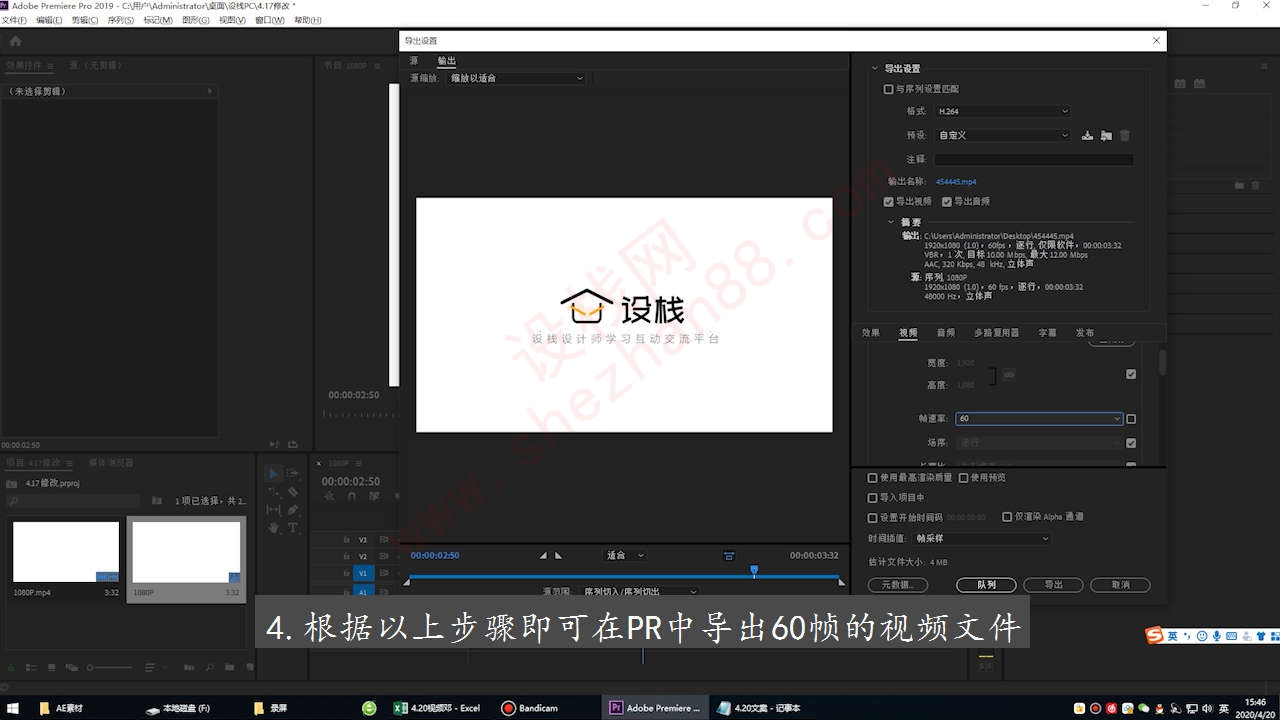
注意事项/总结
1.解锁视频帧数锁定选择帧数为60。2.导出60帧视频需要原视频本身是60帧视频。
显示全文